ai中想要复制图形,该怎么使用快捷键进行连续复制图形呢?下面我们就来看看详细的教程。
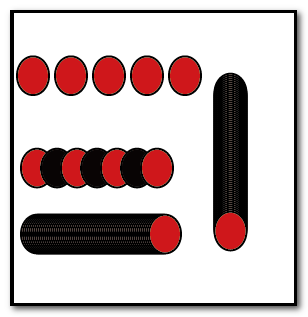
一、利用快捷键CTRL+D
1、在画布中,用椭圆工具画出一个圆;假设 ,需要向右水平方向连续复制多个圆,每个圆间距相等。
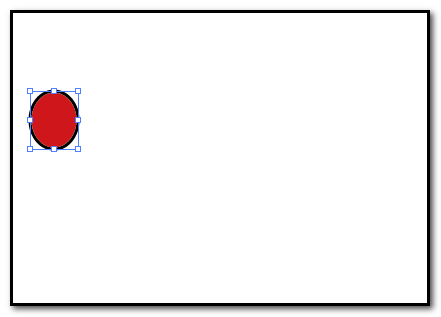
2、圆在选中状态下,按住ALT键,复制一个圆出来与第一个圆持水平对齐。接着,选中第二个圆,按下快捷键:CTRL+D
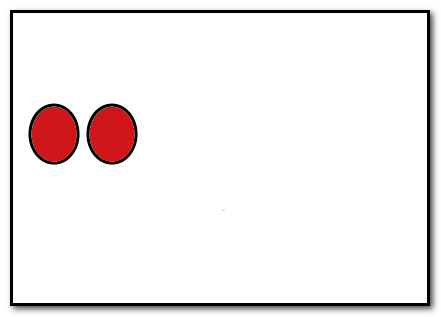
3、这时,软件会记住刚才我们的操作;按相同的间距复制出一个圆。每按一次CTRL+D,即复制出一个圆,圆与圆之间距离相等。
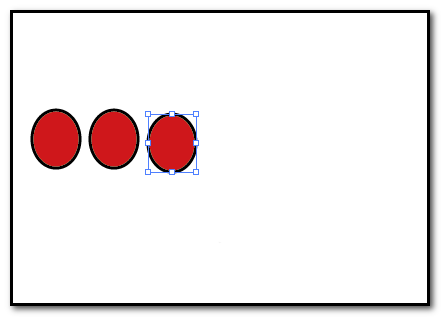
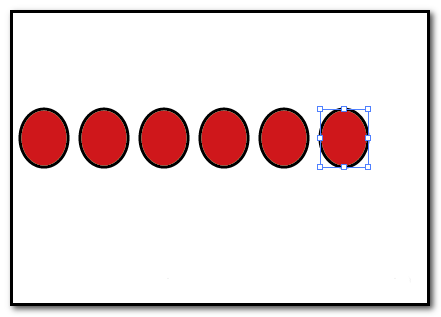
二、利用快捷键ALT+SHIFT+方向键
1、圆在选中的状态下,按组合键:ALT+SHIFT +向右方向键,可以得连续复制圆形,每个圆按相等的距离复制。
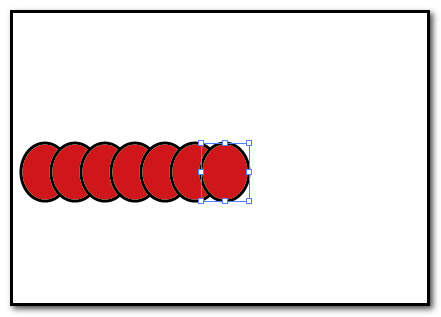
2、这一串圆中,每个圆都是独立的,不相连,鼠标点中一个圆,可以对其进行各种操作,比如,填充上不同的颜色。
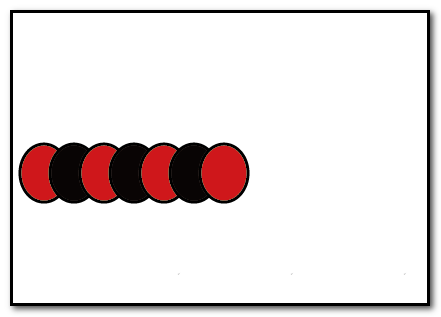
三、利用快捷键ALT+方向键
1、圆在选中的状态下,按组合键:ALT+向右方向键,可以得连续复制圆形,每个圆按相等的距离复制。每个圆之间距离非常少,看起来密密麻麻。
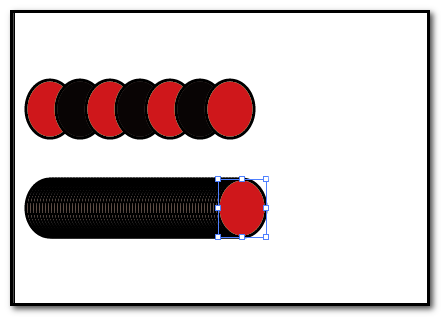
2、方向键,不是只用向右的方向键,也可以向上的,向左的,向下的。按实际情况来定。
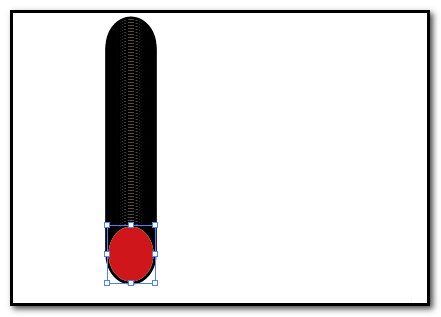
以上就是ai连续复制快捷键的使用方法,希望大家喜欢,请继续关注软件云。